Amazon英語表記になる原因とは?日本語に直す方法を紹介

Amazonを開いたら「英語表記になっていた!」という場合がありますね。
私も、先日Amazonで日本語から英語に変わっていました。
どうやって日本語に直すのかな?と思って調べたら、簡単な操作で直せましたよ。
今回は、突然Amazonの言語が英語になった場合の直し方を紹介します。
Contents
Amazonが突然英語表記になる原因とは?
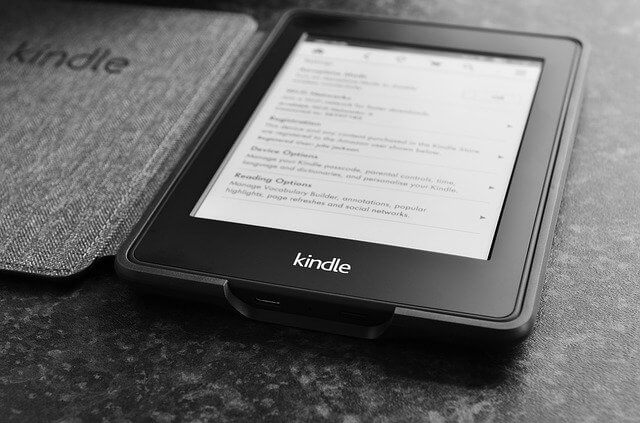
まずは、Amazonが突然英語表記になる原因から解説していきます。
原因としては、以下の2つの原因が考えられます。
- 海外サイトにアクセスした
- Amazonの不具合が発生した
海外サイトにアクセスした
Amazonは、国ごとにドメインが異なるサイトがあります。
たとえば、日本のAmazonでは「Amazon.co.jp」ですが、アメリカのAmazonは「Amazon.com」です。
海外のAmazonから個人輸入する目的でアクセスすると、日本のAmazonの言語表記が英語に変わる場合があるようですよ。
日本発送対応だと、海外のAmazonでも商品が買えますしね。
または、Amazon以外でもよく海外サイトにアクセスするなら、Amazonから「英語表記がいいかも?」と認識されている可能性があります。
私の場合は、ピンタレスト経由でよく海外サイトにアクセスします。
だから、突然Amazonの言語が英語表記になったんだと思います。
Amazonの不具合が発生した
とくに海外サイトにアクセスした覚えがないなら、Amazonの不具合が考えられます。
不具合があっても設定で変えられるため安心してくださいね。
Amazonの英語表記を日本語に直す方法
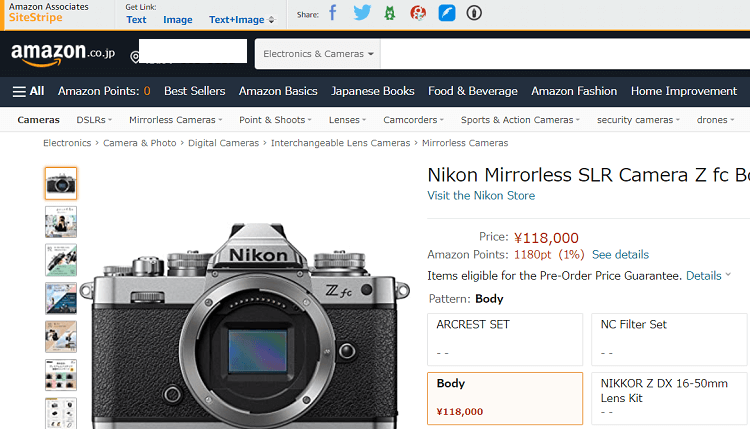
続いて、Amazonの英語表記を日本語に直す方法です。
とてもシンプルなため、操作時間にすると5秒くらいで済んでしまいますよ。
パソコンはアカウント&リストから直す

パソコンで英語表記を日本語に直す場合は、右上にある「アカウント&リスト」を使います。
英語表記では、「Account & List」となっている部分です。
日本国旗のマークをクリックしたら、「日本語-JP」を選択してください。
英語表記の場合は、「English-EN」となっているはずです。
パソコンは一番下から直す
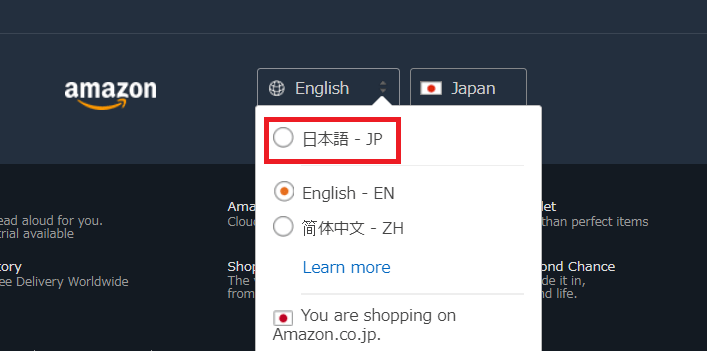
続いてパソコンの直し方2つ目です。
一番下のほうにも英語表記から日本語に簡単に変えられる項目があります。
「English」となっている部分をクリック、「日本語-JP」に変更します。
右側にある「Japan」は日本のAmazonという意味です。
スマホは三本線から直す
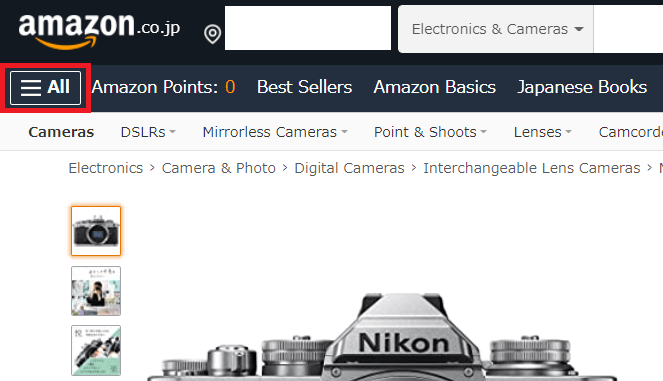
スマホでAmazonの英語表記を日本語に直す場合は、左上の三本線を使います。
「三AII」の部分をクリックしましょう。
「Your Account」の「English」を選択してください。
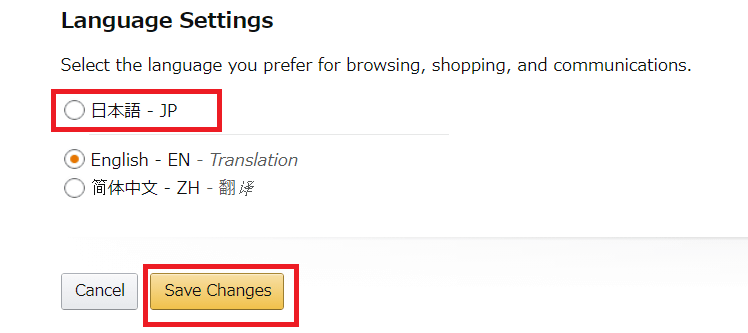
すると「Language Settings」が出てきました。
意味は言語設定です。
Amazonで使う言語の設定ができるようになっています。
「日本語-JP」を選び「Save Changes」をクリックすると言語が日本語になります。
簡単に日本語に翻訳してみよう

Amazonの言語を英語のまま、簡単に翻訳する方法があります。
ブラウザでChromeを使っているなら、右クリック「日本語に翻訳」機能が便利です。
海外サイトにアクセスしたときも、同じように日本語に翻訳できますよ。
Amazonの英語表記を直さず日本語したいときに活用してみてください。
直らないときはキャッシュを削除する
Amazonの言語設定を変えても日本語に直らないなら、キャッシュを削除しましょう。
キャッシュとは、サイト表示を早くするためブラウザに保存してあるデータのことです。
データが残っていることで、Amazonの言語表記が変わらない場合があります。
Google Chromeのキャッシュ削除は、右上の3つの点をクリック。
「Google Chromeの設定」から「履歴」「閲覧履歴データの削除」を選択します。
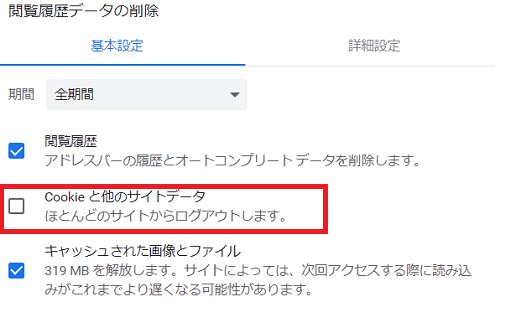
キャッシュを削除するときは、「Cookieと他のサイトデータ」のチェックを外してください。
Cookieを削除すると、ブラウザに保存していたIDやパスワード情報が消えてしまうからです。
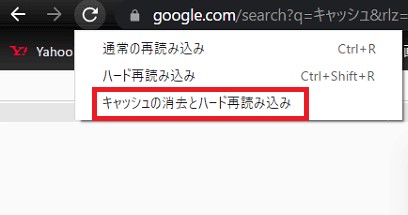
また、ブラウザのキャッシュ削除をして、ブラウザを再起動させる方法もあります。
「Google Chromeの設定」から、「その他ツール」「デベロッパーツール」を選びましょう。
「キャッシュの消去と再読み込み」を選択します。
するとキャッシュを削除して、ブラウザを再読み込みできて、Amazon言語表記が変わっているはずです。
Amazonが突然英語になったら言語設定で変えよう

Amazonで突然英語表記になると、焦りますよね。
でも、Amazonの言語設定は簡単に直せるので大丈夫です。
Amazonで英語表記になっても、ショップが設定した文章、レビューは日本語のまま。
英語表記のままでも使いにくいことはないと思います。
私は、Amazonが英語表記でも、「英語の勉強になっていいかな?」と感じました。
突然英語表記になっても、前向きに考えてみたいですね。
今回の記事が、誰かの役に立ちますように。

